很多人不知道ppt如何制作图表,那么下面小编将给大家讲解一下ppt制作图表的具体操作哦,大家可以去下文看一看,相信是值得伙伴们学习的哦!
ppt制作图表的方法
1、打开PPT,新建一个文档后点击“插入”-“图表”
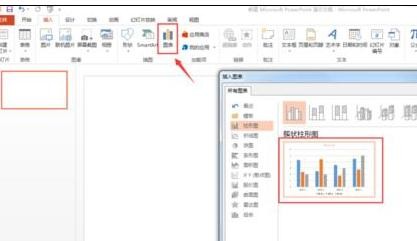
2、选择最基本的柱形图插入即可
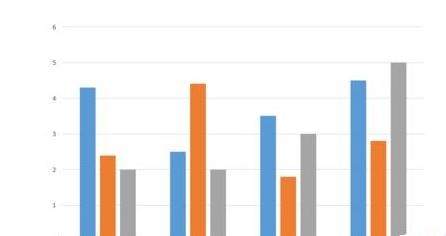
3、现在我们需要一个笑脸图案,在形状里找到它,并绘制一个。
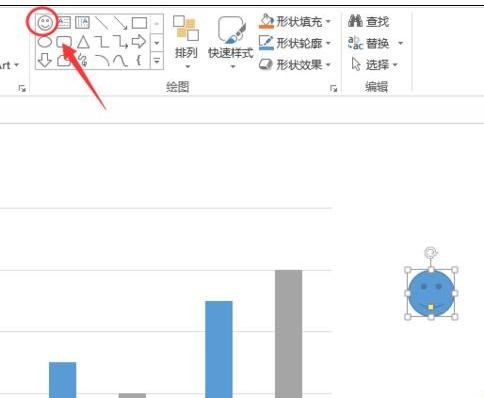
4、诀窍来了,用Ctrl+C复制笑脸,再单击选中柱形图中的蓝条,Ctrl+V粘贴,你就得到了如下图形
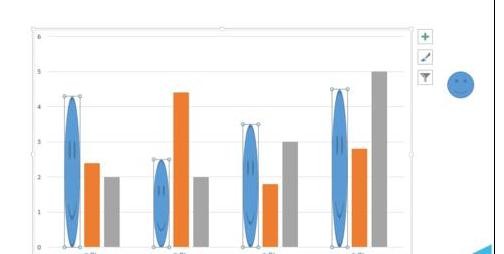
5、这时候笑脸很奇怪,我们想要很多个笑脸怎么办?这时候需要设置填充的方式,我们选择“层叠”模式,duang,duang,Duang,看到效果了吧?
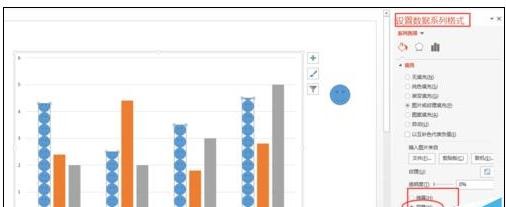
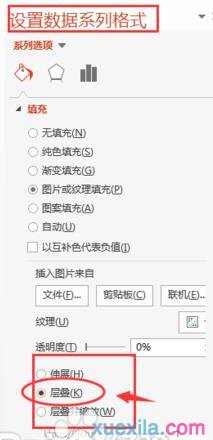
6、另外两个柱形图用同样的方法,先把笑脸设置填充和边框为柱形图的颜色,再Ctrl+C,Ctrl+V,设置填充模式
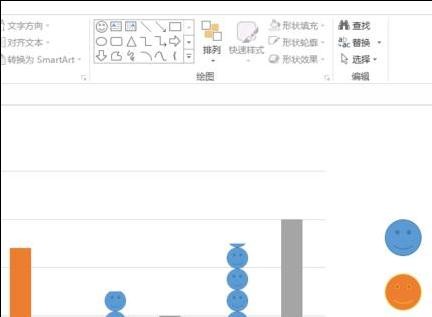
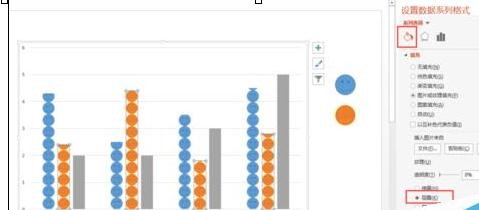
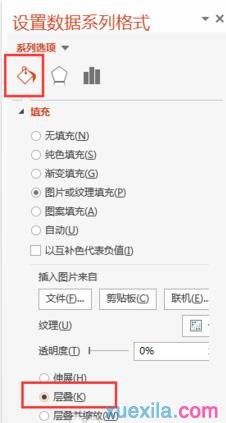
7、这样你就得到一个笑脸组成的柱状图了,重点是根据你自己的数据,笑脸也会随之变多变少(这就是真性图表)
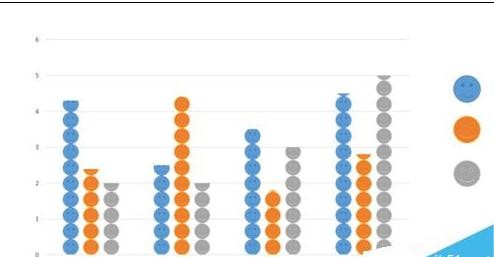
8、还可以设置其他形状,比如三角形,自己试试看
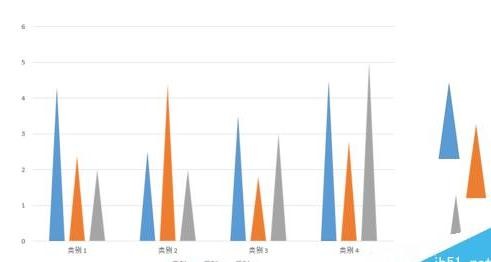
以上就是ppt制作图表的具体操作,希望可以帮助到大家。
 天极下载
天极下载








































































